Sistemul de operare Windows 10 este actualizat în mod regulat și, de obicei, aceste actualizări devin neobservate pentru utilizatori. Dar, uneori, există situații în care actualizarea duce la funcționarea instabilă a sistemului. În acest caz, trebuie să eliminați o astfel de actualizare și să dezactivați instalarea acesteia în viitor. În acest articol vom examina un astfel de caz.
Cum să dezinstalați actualizările prin Panoul de control sau prin meniul Opțiuni
Pentru a elimina actualizările Windows 10, este mai bine să utilizați panoul de control. Pentru a utiliza această metodă, accesați "Control Panel" și accesați secțiunea "Eliminați programele".
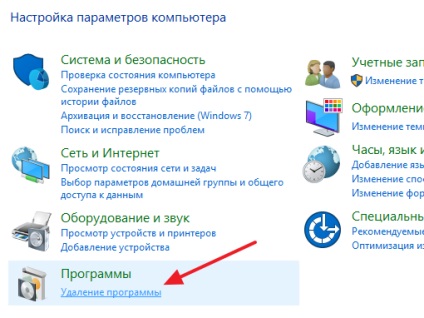
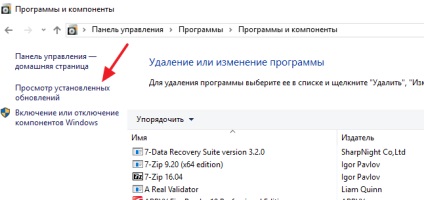
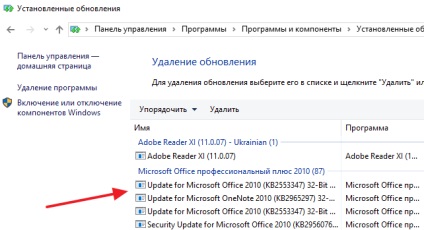
Pentru a găsi actualizarea pe care doriți să o ștergeți, puteți sorta lista actualizărilor după dată, editor sau program. Pentru a dezinstala o actualizare, faceți clic dreapta pe ea și selectați "Ștergeți".
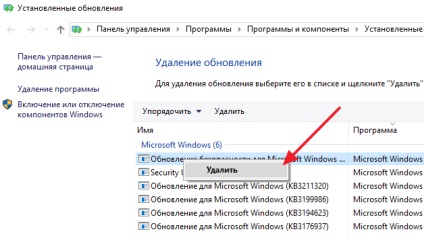
Apoi, va apărea un avertisment pentru a șterge actualizarea selectată. Pentru a continua, trebuie să faceți clic pe butonul "Da".
Cum să eliminați o actualizare prin linia de comandă
De asemenea, este foarte convenabil să utilizați linia de comandă pentru a dezinstala actualizările Windows 10. Pentru a face acest lucru, trebuie mai întâi să apelați promptul de comandă Windows ca administrator. Acest lucru se poate face, de exemplu, folosind combinația de taste Win + X. Faceți clic pe Win + X și selectați "Command Prompt (Administrator)" din meniul deschis.
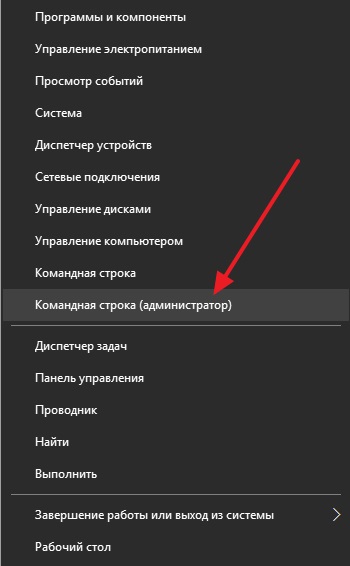
După pornirea liniei de comandă, trebuie să executați comanda "wmic qfe list brief / format: table". Această comandă afișează o listă de actualizări pentru Windows 10 pe care le puteți elimina.
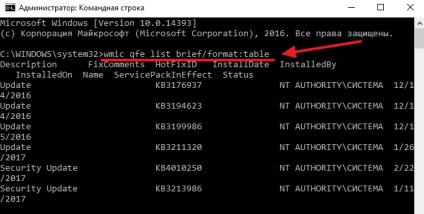
Dacă doriți ca dezinstalarea să fie efectuată în modul automat și computerul se repornește, puteți adăuga "/ quiet" la sfârșitul comenzii. În acest caz, comanda completă pentru a elimina actualizarea poate arăta astfel: "wusa / uninstall / kb: 3176937 / quiet".
Dezactivați instalarea automată a unor actualizări
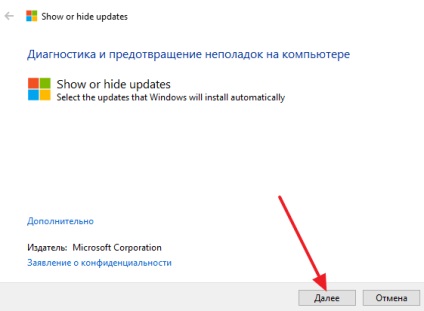
După aceasta, va trebui să alegeți una dintre cele două opțiuni: Ascundeți actualizările (ascundeți actualizările) sau Afișați actualizări hiden (afișați actualizări ascunse). Selectați "Ascundeți actualizările" și treceți la pasul următor.
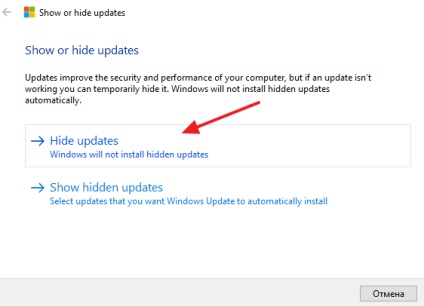
Apoi, trebuie să notați actualizările pe care nu doriți să le instalați în viitor. Apoi faceți clic pe butonul "Next".
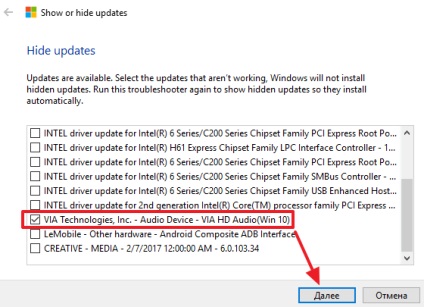
După aceea, sistemul va gândi puțin și vă va informa că problemele găsite au fost corectate. Acum puteți închide această fereastră cu butonul corespunzător.
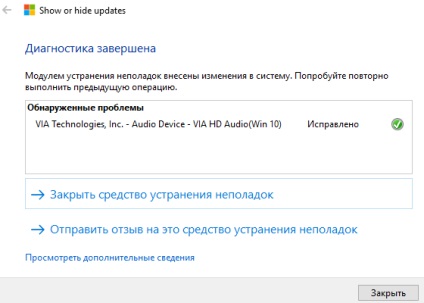
Pentru a permite instalarea actualizărilor ascunse, va trebui să rulați din nou acest instrument, selectați Afișați actualizări hiden și activați instalarea actualizărilor.